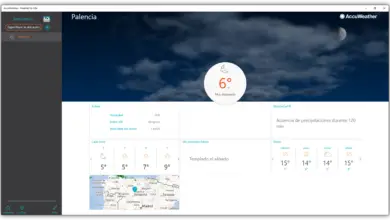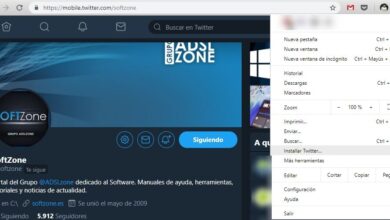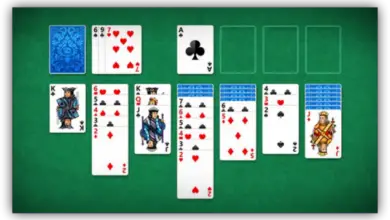WSAPPX De quoi s’agit-il, à quoi sert-il et comment cela fonctionne-t-il et comment éviter une consommation excessive de disque et de processeur sur votre PC? Guide étape par étape
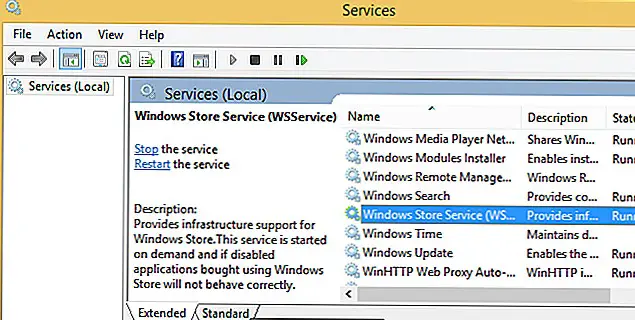
En général, la plupart des utilisateurs de Windows ont opté pour sa dernière version pour disposer de tous les utilitaires qu’elle propose, c’est-à-dire Windows 10 . Cependant, plusieurs d’entre eux peuvent remarquer qu’après avoir commencé à utiliser cette version, la charge du processeur est beaucoup plus élevée et par conséquent, un impact extrêmement négatif sur le fonctionnement général du système est mis en évidence . Cela est dû à la liste des processus qui s’exécutent dans le gestionnaire de tâches et aussi parce que ces procédures utilisent généralement beaucoup de ressources du processeur et du disque dur de l’ordinateur .
Eh bien, si vous ouvrez le gestionnaire de tâches de ce système d’exploitation (valable pour W.8 et 10) et cliquez sur le lien pour voir des détails supplémentaires, vous verrez un processus identifié comme «WSAPPX» qui fait partie du même système d’exploitation et provoque une utilisation du CPU avec une augmentation allant jusqu’à 30% qui, bien que parfois on puisse remarquer qu’il descend, il augmente en fait presque immédiatement et en même temps . Ceci étant le cas, l’un des éléments qui provoque la lenteur du système, compte tenu du fait qu’il exécute différents threads qui s’exécutent sous celui – ci et que tous, en même temps, consomment plusieurs ressources sur l’ordinateur , même si un seul est actif.
C’est pourquoi, à partir de cet article, nous souhaitons vous informer en détail sur le processus WSAPPX sur votre ordinateur Microsoft ainsi que sur plusieurs étapes et recommandations que vous pouvez utiliser pour éviter une consommation excessive de disque et de processeur. sur l’ordinateur . Avec lequel, vous pouvez obtenir des performances système optimales sans affecter les composants susmentionnés, de quelque manière que ce soit.
Quel est le processus WSAPPX sur mon ordinateur Windows?
Il s’agit d’un processus Windows qui a été développé à partir de la version 8 et comprend plusieurs services d’arrière-plan distincts . Ce qui peut être vu lorsque le processus WSAPPX est en cours d’exécution dans le gestionnaire de tâches de l’ordinateur et dépend de la version de Windows que vous utilisez (version 8 ou 10).
Ils sont généralement appelés sous-services et sont responsables de l’installation , de la suppression et de la mise à jour des applications à partir du même magasin de système d’exploitation . Avec lequel, en plus, ils parviennent à garantir qu’ils ont la licence correspondante.
Ensuite, nous présentons la classification de ces threads qui ont un dénominateur commun et bien sûr, cela fait référence au Microsoft Store :
WSService ou service de stockage Windows
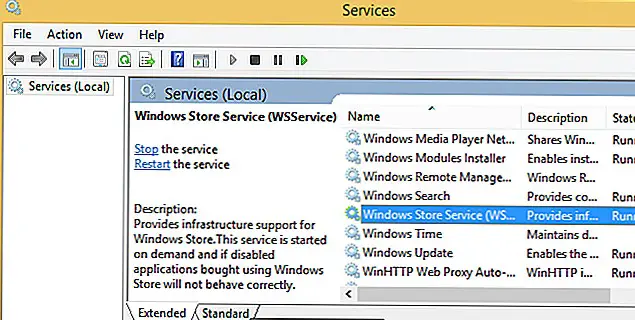
Il s’agit d’un service d’arrière-plan compatible avec le Microsoft Store qui démarre à la demande et si vous souhaitez le désactiver complètement, cela est possible lorsque le magasin système n’est pas utilisé .
WSService dans Windows 8 , gère la prise en charge de l’infrastructure pour le stockage. Celui-ci a presque les mêmes descriptions dans l’interface des services que le service ClipSVC dans Windows 10 .
Il est important de noter que de cette manière, cela n’apparaît pas dans W.10 , car comme nous l’avons mentionné, il est basé sur les outils que ClipSVS propose dans cette version.
ClipSVC ou service de licence client
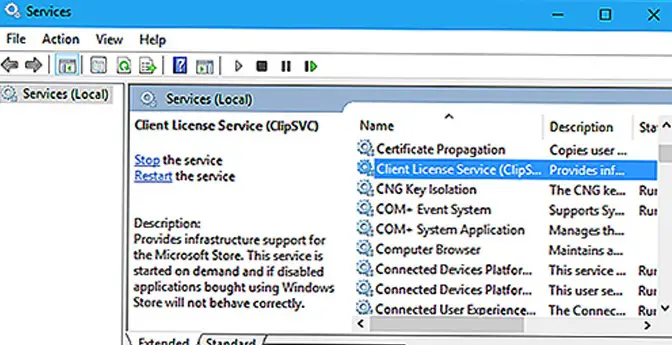
Ce service démarre à la demande et est basé sur la vérification des achats dans le magasin du système d’exploitation . Par conséquent, si vous avez des achats effectués dans le Microsoft Store, il n’est pas recommandé de le désactiver .
En ce sens, il peut être défini comme une infrastructure de support et donc, si vous choisissez de désactiver, toutes les applications qui ont été obtenues via ce magasin , ne se comportent pas de la manière indiquée .
Service de déploiement AppXSVC ou Appx
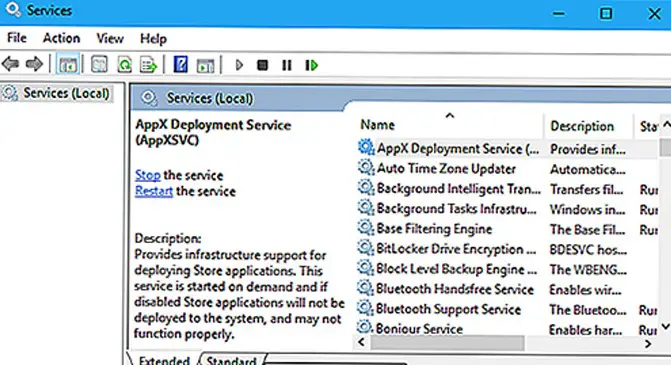
Il fait référence au service le plus utilisé qui vise à implémenter des applications dans le magasin . Qui est lancé à la demande et s’il est désactivé, les applications de stockage ne pourront pas être implémentées dans le système et par conséquent, elles produiront sûrement des erreurs d’exécution.
En fin de compte, AppXSVC est responsable des contrôles du programme du Microsoft Store qui, au fil du temps, s’exécuteront et peuvent utiliser de nombreuses ressources du disque dur.
Maintenant, vous vous demandez quand WSAPPX consomme des ressources et quand ce n’est pas le cas . À cela, nous pouvons répondre que dans la plupart des cas, ce processus est actif lors de l’utilisation du magasin du système d’exploitation , soit pour télécharger et installer un logiciel, soit lors d’une mise à jour. Cela étant le cas, quoi de plus peut utiliser des ressources .
En revanche, si le Microsoft Store n’est pas utilisé , vous pouvez imaginer qu’il ne consommera pas de ressources mais c’est totalement faux. Depuis, même ainsi, on peut voir que WSAPPX restera actif et cela est principalement dû à une mise à jour des applications UWP en arrière-plan .
Tenant compte du fait que UWP fait référence à un ensemble d’applications présentes sur tous les appareils équipés de Windows 10 et de ses variantes, présentée pour la première fois dans W.8 sous le nom de « WinRT ». Ce sont des éléments tels que des photos, des calendriers, une calculatrice, du courrier, entre autres. Ce qui signifie que par nature, le disque dur sera fortement consommé par les mêmes outils système .
Étapes et astuces pour corriger la consommation excessive de CPU causée par WSAPPX
Heureusement, il existe certaines tactiques que les utilisateurs de Windows peuvent utiliser, sans aucune complication, pour résoudre la consommation excessive de CPU générée par WSAPPX .
Voici les recommandations les plus efficaces et la procédure à suivre :
Utilisez les stratégies de groupe pour résoudre
C’est le processus qui occupe très couramment les premières places en référence aux astuces pour éviter la consommation excessive de disque et de CPU . Cependant, cela ne s’applique qu’aux éditions Windows 10 Professionnel et Entreprise .
«MISE À JOUR ✅ Avez-vous besoin de supprimer le processus WSAPPX de Windows 10 et ne savez pas comment le faire? ⭐ ENTREZ ICI ⭐ et découvrez comment le réparer ✅ FACILE et RAPIDE ✅»
Mais bon, l’étape par étape que vous devez effectuer pour le faire est la suivante:
- Pour commencer, vous devez effectuer la combinaison des touches » Windows + R «. À partir de laquelle, une fenêtre appelée « Exécuter » apparaîtra, où vous êtes invité à écrire le nom du programme, document, dossier ou ressource Internet que vous souhaitez ouvrir avec Windows.
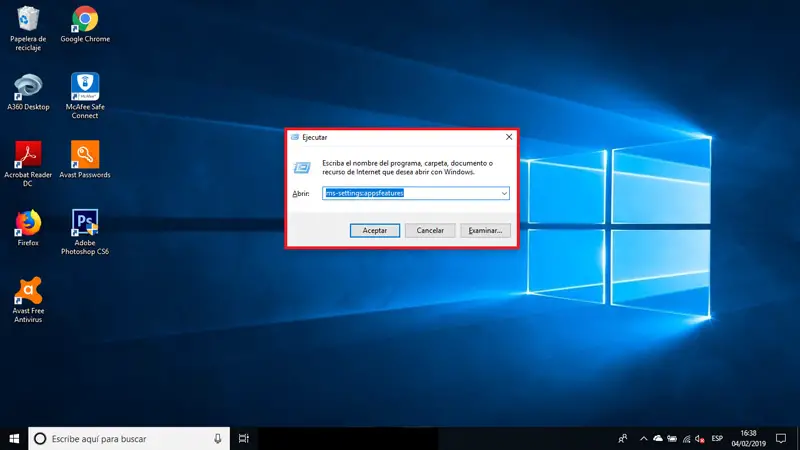
- Plus tard, dans cette fenêtre, vous devez exécuter la commande suivante: » gpedit.msc » et cliquer sur le bouton » OK «.

- Après cela, vous devez attendre quelques secondes pour qu’il se charge, puis une nouvelle fenêtre s’affichera avec le nom « Éditeur de stratégie de groupe local ».
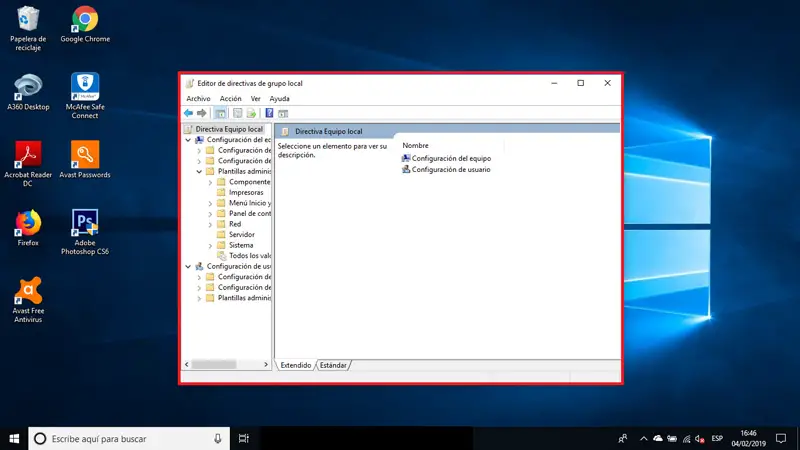
- À ce stade, vous devez suivre le chemin suivant: Configuration ordinateur> Modèles d’administration> Composants Windows> Store .
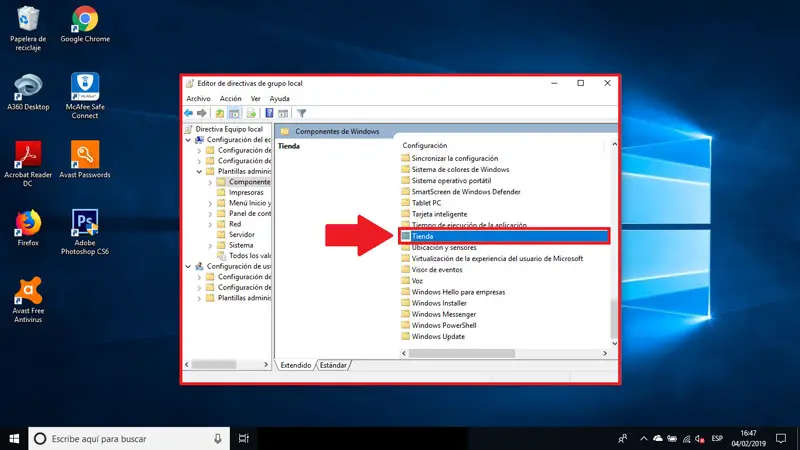
- Une fois que vous entrez dans l’option » Store «, vous devez double-cliquer sur la police identifiée comme » Désactiver l’application Store «.
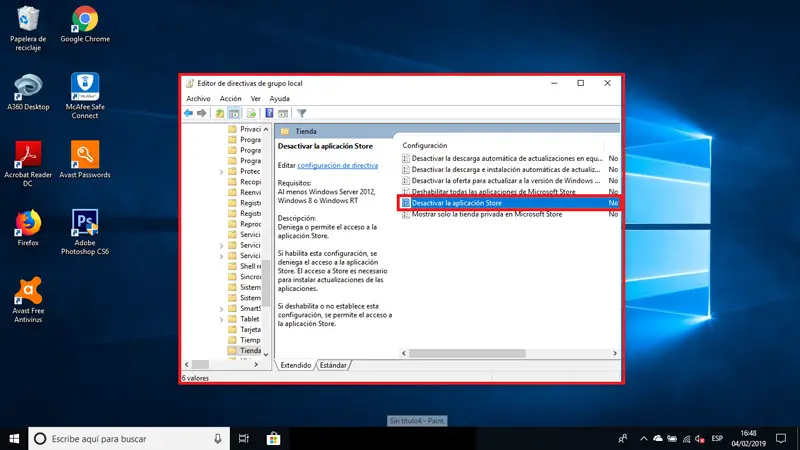
- Enfin, une nouvelle fenêtre s’ouvrira où vous devrez cliquer sur la case « Activé » puis appuyer sur les boutons « Appliquer » et « OK » pour que les modifications soient enregistrées. C’est tout.
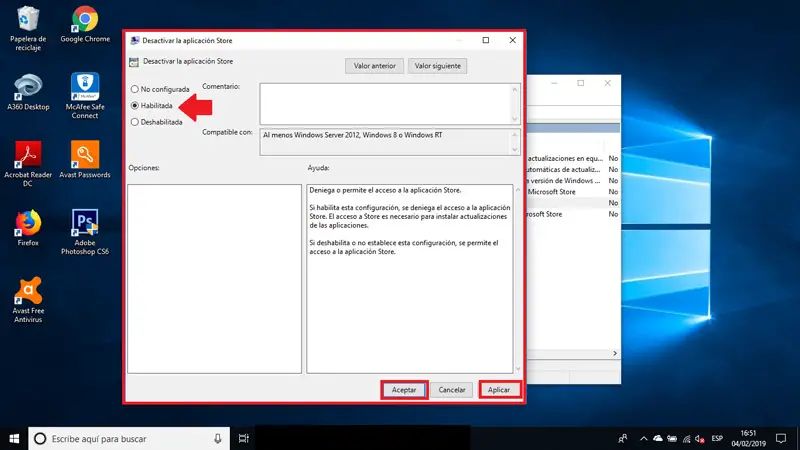
Analysez votre ordinateur contre les virus
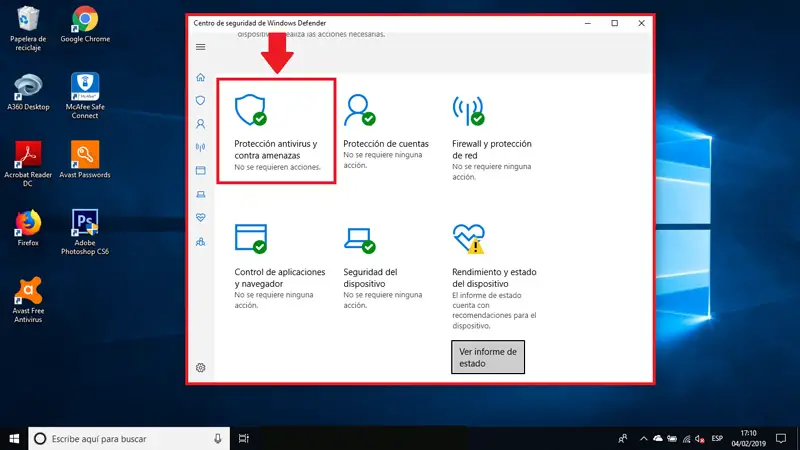
Une autre raison de la consommation excessive de ressources système sur votre ordinateur est due à la présence de logiciels malveillants ou de virus dangereux qui peuvent attaquer très facilement l’ordinateur . Mais heureusement, cela peut être évité ou amélioré à l’aide d’antivirus qui disposent d’outils capables d’analyser l’existence de virus sur l’ordinateur , automatiquement et régulièrement.
Pour cela, vous pouvez utiliser différents programmes antivirus gratuits sur le web ou même utiliser la même application intégrée que Windows 10 a pour analyser ce type de danger sur l’ordinateur , qui s’appelle « Windows Defender ».
En ce sens, pour utiliser cet outil, allez dans le « Centre de sécurité Windows Defender » et là, accédez à la section « Protection antivirus et contre les menaces ». À ce stade, il procède simplement à une analyse complète des menaces .
Dans le cas où ils seraient trouvés, le même mécanisme vous fournira les procédures à suivre pour contrer ledit malware et de cette manière, vous pourrez éviter une consommation élevée dans le système .
Lancer une analyse de disque
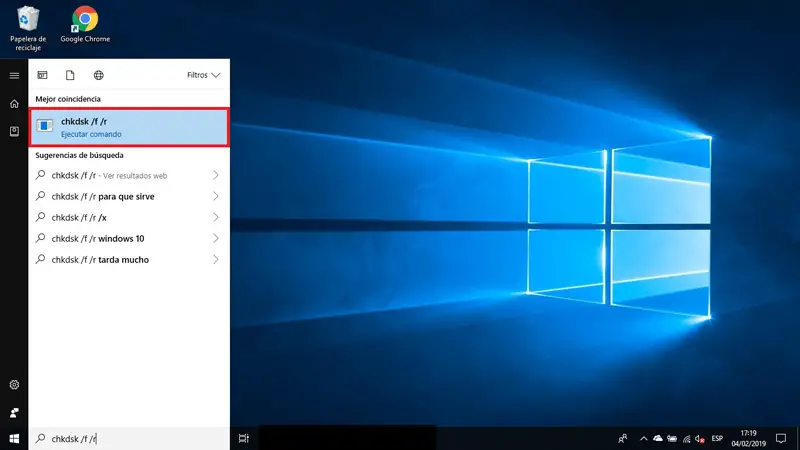
Enfin, il convient de noter que WSAPPX n’est pas la seule raison pour laquelle il y a une consommation élevée de ressources dans Windows 10, mais en plus de ce processus, il existe d’autres options qui peuvent causer des dommages internes au disque de l’ordinateur au niveau du secteur .
Pour ce faire, le même système d’exploitation fournit un mécanisme intégré qui a la capacité et l’efficacité d’analyser le disque dur . Grâce à quoi, ledit échec peut être évité et également, protéger cet élément des dommages éventuels qui effacent toutes les informations stockées.
En ce sens, pour exécuter l’outil W.10 basé sur une étude du disque , effectuez ce processus simple:
- Accédez à l’invite de commande en tant qu’administrateur et exécutez: chkdsk / f / r .
- Après cela, le système redémarrera et effectuera une analyse exhaustive et très détaillée du disque à la recherche d’erreurs. De cette manière, le système global peut être optimisé .
Bien que ce soit vrai, de nombreux processus font partie du même système d’exploitation et logiquement, chacun remplit son rôle spécifique et particulier qui permet d’obtenir des fonctions multiples et utiles pour améliorer les performances de l’ordinateur et mettre de côté une consommation excessive du CPU et du disque .
Si vous avez des questions, laissez-les dans les commentaires, nous vous répondrons dans les plus brefs délais, et cela sera également d’une grande aide pour plus de membres de la communauté. Je vous remercie!